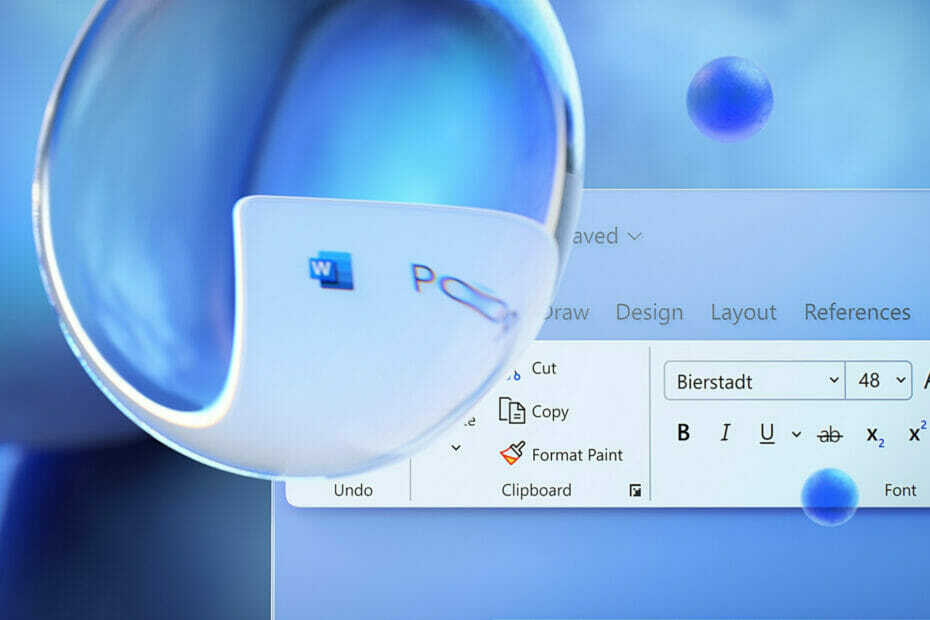
Jól ismert tény, hogy a design erőteljesen befolyásolja figyelmünket. Az olyan elemek, mint a szín, az árnyalat, a méret vagy a forma, vonzzák a tekintetünket valamire vagy valamire, attól függően, hogy mennyire jól sikerültek.
A Microsoft valóban új szintre emelte a tervezést a Windows 11 rendszerrel, és ez a letisztult megjelenés segít gyorsan belevágni az alkotásba.
Néhány alapvető alkalmazás után, mint például a Paint vagy a Calendar, a technológiai óriás úgy érezte, annak szükségessége, hogy az új Windows 11 tervezési nyelvet néhány komolyabb programcsomag szövetébe beépítsék alkalmazásokat.
Ennek ellenére az Office a személyes választáson múlik, így könnyedén testreszabhatja az alapértelmezett élményt, most, hogy ugyanazon a lábon áll, mint néhány szoftvertestvér.
Az Office alkalmazáscsomag a Windows 11 Fluent dizájnját kapta
A Fluent egyik jellegzetes dizájneleme a kemény élek lágyítása, amelyhez az évek során hozzászoktunk a Windows korábbi verzióinak használata során.
A görgetősávtól a vezérlőkig lekerekített sarkok láthatók az új kezelőfelületen, a felhasználók egyre több olyan alkalmazásnál kértek változtatásokat, amelyekben még nem volt ilyen.
A redmondi fejlesztők frissítették és a legújabb szabványokra frissítették az Office-alkalmazáscsomagot, amely most jobban néz ki és jobban működik, mint valaha.

Ezen alkalmazások módosításai is követik az új Fluent dizájn 80/20-as szabályát, ami azt jelenti, hogy az élmény 80 százalékának natív mintákból kell állnia, 20 százalékának pedig egyedi Fluentnek kell lennie.
Az Office most már Mica, ami egy új design anyag, ami egy átlátszatlan, dinamikus anyag, amely témát és asztali háttérképet tartalmaz a hosszú élettartamú ablakok, például alkalmazások és alkalmazások hátterének megfestéséhez beállítások.
Sokan várták ezt a változást, és az első ránézésre úgy érezzük, mindenki elégedett lesz azzal, ahogyan minden kinéz és érez.
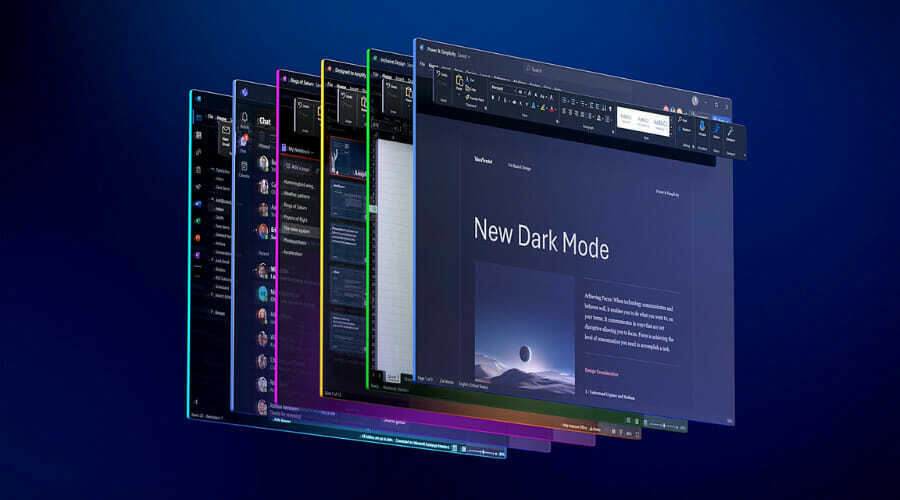
Már csak le kell töltenie az Office-alkalmazások csomagját, ha még nem rendelkezik vele, és élvezze az írást, a táblázatok tervezését vagy bármi mást, amit szeretne, miközben az új megjelenést is alkalmazza választási lehetőségeket.
Kipróbálta már az új Office for Windows 11-et? Ha igen, ossza meg velünk tapasztalatait az alábbi megjegyzések részben.

